
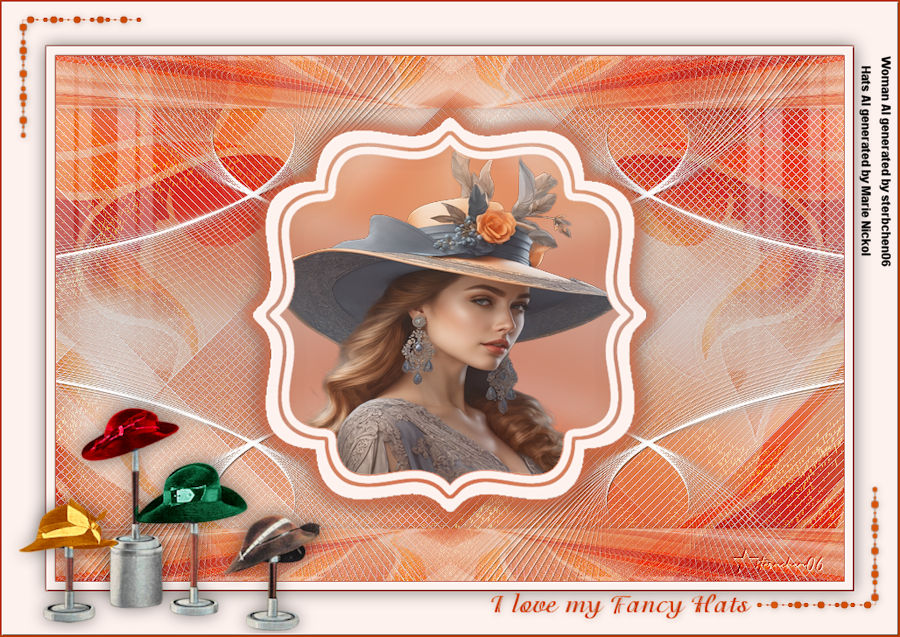

Meine Tutoriale werden hier getestet

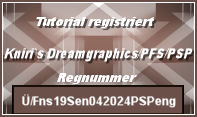
Dieses Tutorialübersetzung wurde mit PSP X9 erstellt,
kann aber mit jeder anderen PSP Version nachgearbeitet werden,
evtl. sind die Dinge aber anders benannt oder an anderer
Stelle zu finden.
Achtung: in PSP 2021/2022 funktionieren einige Filter nicht:
https://sternchenstutorialstuebchen.de/index.php/Board/148-PSP-2021-und-Filter/
|
INFO!! 1. Ab der PSP Version X3(13) bis zur Version X6(16) ist horizontal spiegeln jetzt vertikal spiegeln und vertikal spiegeln jetzt horizontal spiegeln 2. Ab Version X7 gibt es nun auch wieder die Option auf die andere Seite zu spiegelnBild - Spiegeln - Horizontal spiegeln oder Vertikal spiegeln nicht zu verwechseln mit Bild - Horizontal spiegeln - Horizontal oder Vertikal Wer allerdings die unter Punkt 1 genannten Versionen hat sollte sich die Skripte dafür in den Ordner Skripte (eingeschränkt) speichern Die Skripte kannst du dir downloaden indem du auf das Wort Skripte klickst Wenn du dann die jeweiligen Skripte anwendest wird auch wieder so gespiegelt wie du es von älteren Versionen kennst Aber Achtung!!! Wenn im Tut z.B Spiegeln - Horizontal spiegeln steht, musst du mit dem vertikal spiegeln Skript arbeiten und umgekehrt solltest du sonst noch Fragen haben schreib mir eine e-mail |
Achtung Änderungen in PSP 2020 beim Mischmodus

Das Copyright des ins deutsche PSP übersetzten Tutorials
liegt bei mir sternchen06/A.Brede-Lotz
Das Tutorial darf nicht kopiert oder auf anderen Seiten zum Download angeboten werden.
Das Original Tutorial ist von Marie Nickoldu findest es hier

Weitere Tuts und Bilder zu den Tuts findest du hier
Du benötigst
dein PSP
1 Portraittube mit Hut
meine ist eine mit diesem Programm erstelle AI Tube
Das Material aus der Kiste

Entpacke das Material an einem Ort deiner Wahl
Die Sels verknüpfe mit deinem PSP
Das Preset wird per Doppelklick dem entsprechendem Filter zugefügt
FILTER:
Grün geschriebene Filter sind im FU zu finden
I.C.Net Software - FU 2
VM - Toolbox - Instant Tile
Alien Skin Eye Candy 5: Impact - Gradient glow
AP [Lines] - SilverLining
Mehdi - Sorting Tiles
MuRa's Meister - Perspective Tiling
MuRa's Seamless - Shift at Random
Simple - Top Left Mirror
FARBEN:
Original

Erstelle deine eigene Farbpalette wenn du andere Farben nutzt
VG/HG
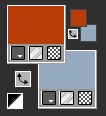
Farbverlauf - Strahlenförmig
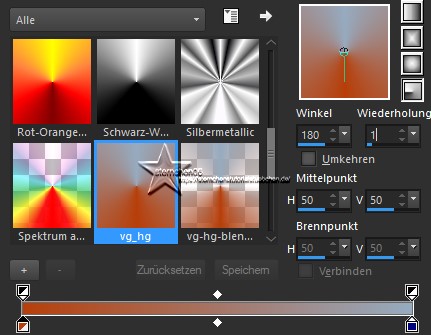
*1*
Öffne eine neue transparente Leinwand 900 x 600 px
fülle die Leinwand mit dem Farbverlauf
*2*
Effekte - Bildeffekte - Nahtloses Kacheln
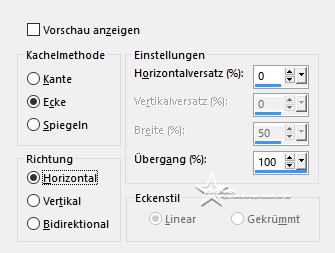
*3*
Einstellen - Unschärfe - Strahlenförmige Unschärfe
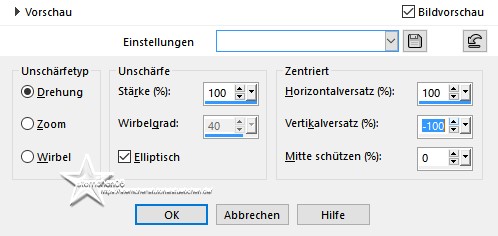
*4*
Ebene duplizieren
Bild - Spiegekn - Horizontal spiegeln
Bild - Spiegeln - Vertikal spiegeln
Mischmodus der Ebene: Hartes Licht
*5*
Zusammenfassen - Nach unten zusammenfassen
*6*
In der Materialfarbpalette stelle die HG Farbe auf weiß
*7*
Ebenen - Neue Rasterebene
Aswahl - Auswahl laden/speichern - Auswahl aus Datei....
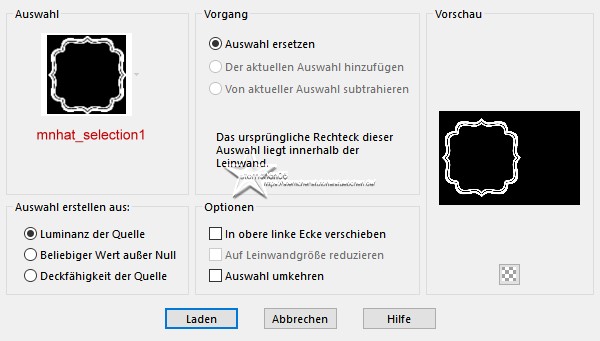
LADEN
*8*
Fülle die Auswahl mit weiß
Auswahl aufheben
*9*
Ebene duplizieren
Bild - Spiegeln - Horizontal spiegeln
Zusammenfassen - Nach unten zusammenfassen
*10*
Effekte - Plugins - Simple - Top Left Mirror - OK
*11*
Effekte - Verzerrungseffekte - Welle
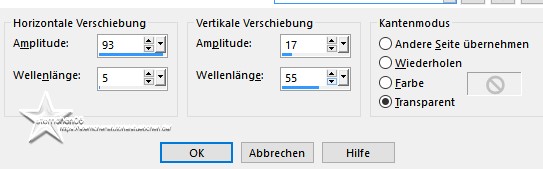
*12*
Mischmodus der Ebene: Überzug
*13*
Zusammenfassen - Nach unten zusammenfassen
*14*
Effekte - Plugins - MuRa's Seamless - Shift at Random
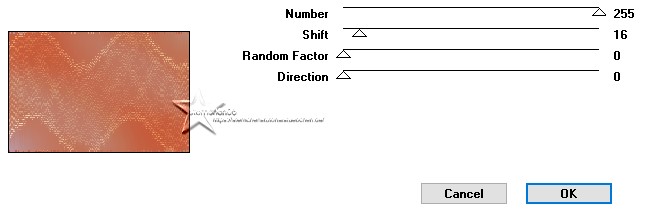
*15*
Effekte - Bildeffekte - Nahtloses Kacheln - Standard
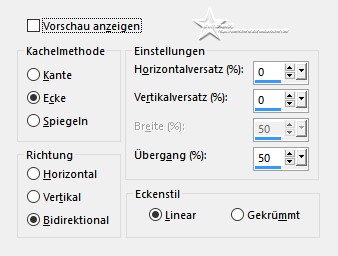
*16*
Farbverlauf
VG: Farbe 1 - HG: Farbe 3 (weiß)
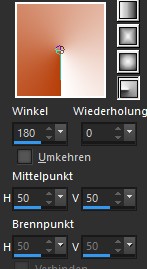
*17*
Ebenen - Neue Rasterebene
Fülle die Ebene mit dem Farbverlauf
*18*
Effekte - Bildeffekte - Nahtloses Kacheln - Standard
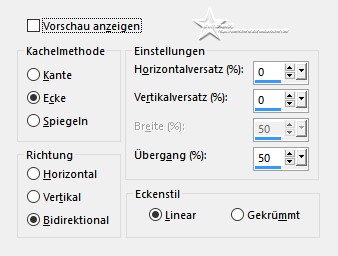
*19*
Einstellen - Unschärfe - Gaußsche Unschärfe - Radius: 30
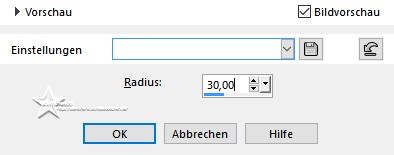
*20*
Effekte - Plugins - Mehdi - Sorting Tiles
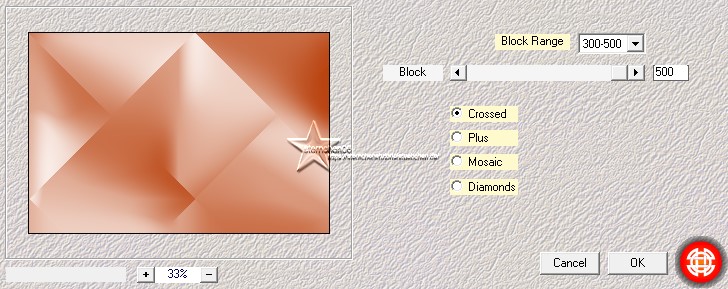
*21*
Effekte - Bildeffekte - Nahtloses Kacheln - Standard
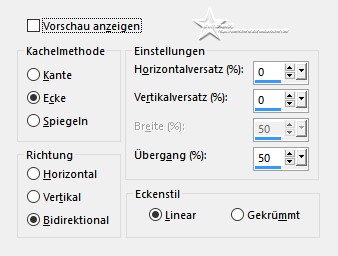
*22*
Effekte - Kanteneffekte - Nachzeichnen
*23*
Effekte - Plugins - AP [Lines] - Lines - SilverLining
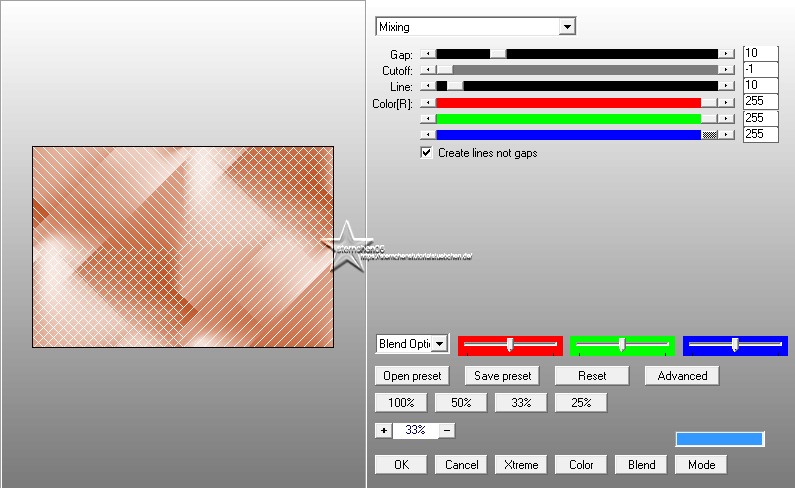
Oder wenn du die andere Version hast
Effekte - Plugins - AP 01 [Innovations] - Lines - SilverLining

*24*
Mischmodus der Ebene: Hartes Licht
Deckkraft der Ebene: 90%
*25*
Einstellen - Schärfen - Scharfzeichnen
*26*
Zusammenfassen - Sichtbare zusammenfassen
*27*
Öffne "mnelement1"
Bearbeiten - Kopieren - Raster 2
zu deiner Leinwand
Bearbeiten - Als neue Ebene einfügen
Objekte - Ausrichten - Rechts
oder wenn du die Option noch nicht hast in deiner PSP Version
Drücke K (Auswahlwerkzeug)
Im oberen Menü
Position X: 622 - Position Y: -2
Drücke M zum Abwählen
*28*
Mischmodus der Ebene: Überzug
Hinweis:
Wenn du deine eigenen Farben verwendest,
kannst du diese entsprechend deiner eigenen Farben einfärben
und mit der Deckkraft oder dem Mischmodus experimentieren.
*29*
Ebene duplizieren
Bild - Spiegeln - Horizontal spiegeln
Zusammenfassen - Nach unten zusammenfassen
Mischmodus der Ebene: Überzug
*30*
Öffne und kopiere "mnelement2"
Als neue Ebene in deine Leinwand einfügen
*31*
Zusammenfassen - Sichtbare zusammenfassen
*32*
Ebenen - Neue Rasterebene
Fülle die Ebene mit der HG Farbe weiß
*33*
Öffne die Maske "Narah_Mask_1166"
Zurück zu deiner Leinwand
Ebenen - Neue Maskenebene - Aus Bild
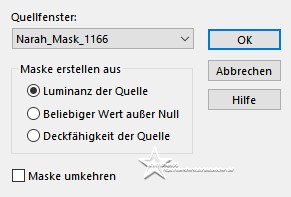
Zusammenfassen - Gruppe zusammenfassen
*34*
Bild - Spiegeln - Vertikal spiegeln
Bild - Spiegeln - Horizontal spiegeln
*35*
Ebene duplizieren
Bild - Spiegeln - Horizontal spiegeln
Zusammenfassen - Nach unten zusammenfassen
*36*
Effekte - Plugins - I.C.Net Software - FU2 - VM Toolbox - Instant Tile

*37*
Effekte - 3D Effekte - Schlagschatten
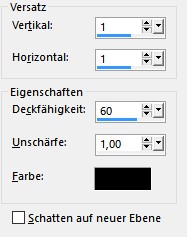
*38*
Aktiviere im EM die unterste Ebene (Zusammengefasst)
Ebene duplizieren
Effekte - Plugins - MuRa's Meister - Perspective Tiling
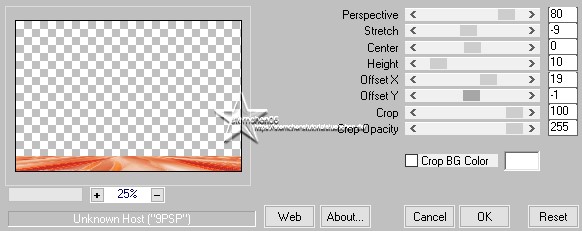
Effekte - Reflexionseffekte - Spiegelrotation
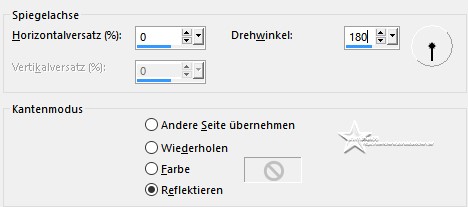
Effekte - 3D Effekte - Schlagschatten
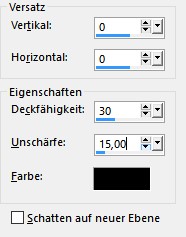
Deckkraft der Ebene: 70%
*39*
Ebene duplizieren
Bild - Spiegeln - Vertikal spiegeln
Deckkraft der Ebene: 70%
*40*
Zusammenfassen - Sichtbare zusammenfassen
*41*
In der Materialfarbpalette setze die HG Farbe auf Farbe 4
Ebenen - Neue Rasterebene
Aswahl - Auswahl laden/speichern - Auswahl aus Datei....
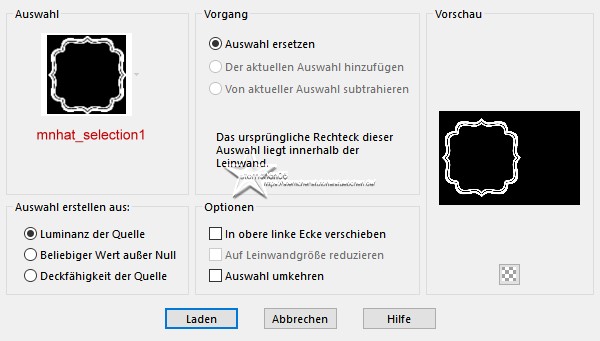
LADEN
*42*
Fülle die Auswahl mit Farbe 4
Effekte - 3D Effekte - Innenfase
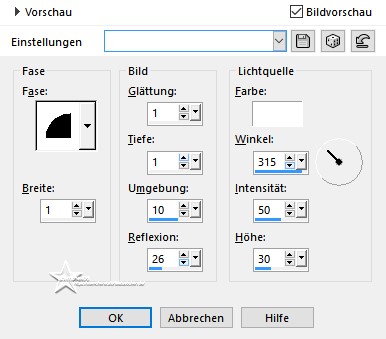
Auswahl aufheben
*43*
Bild - Größe ändern - kein Haken bei Größe alle Ebenen anpassen
Nach Prozentsatz - auf 90% verkleinern
Objekte - Ausrichten - Horizontal zentriert
oder wenn du dies Option in deiner Version nicht hast:
Drücke K
Position X: 225 - Position Y: 70
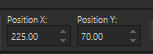
Drücke M zum Abwählen
*44*
Aktiviere den Zauberstab (Toleranz und Randschärfe 0)
klicke damit in die Mitte des Rahmens
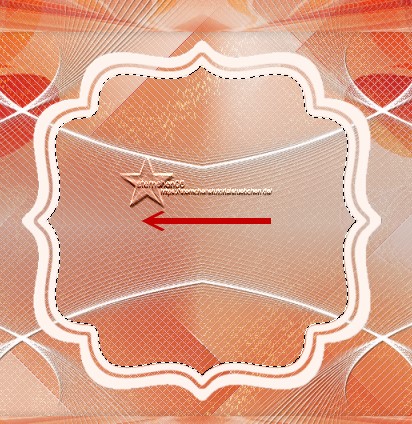
Auswahl - Ändern - Vergrößern - 20 px
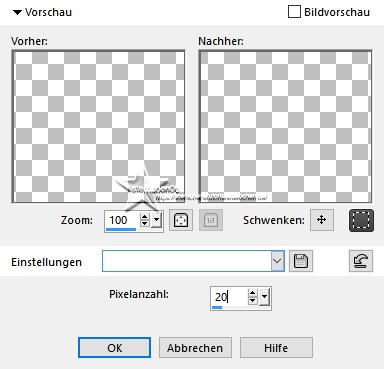
*45*
Aktiviere im EM die unterste Ebene (zusammengefasst)
Auswahl - In Ebene umwandeln
Einstellen - Unschärfe - Gaußsche Unschärfe - Radius: 15
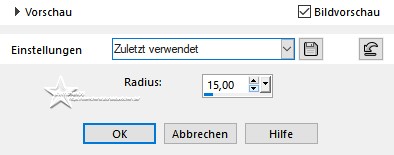
Effekte - Reflexionseffekte - Spiegelrotation
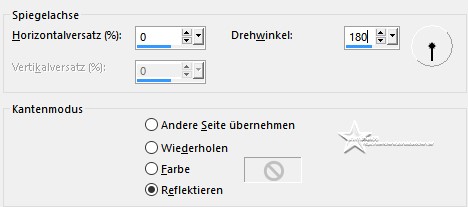
Auswahl aufheben
*46*
Aktiviere im EM die oberste Ebene (Raster 1)
Aktiviere den Zauberstab (Toleranz und Randschärfe 0)
klicke erneut in die Mitte des Rahmens
*47*
Ebenen - Neue Rasterebene
Öffne deine Portraittube - Credit entfernen
Bearbeiten - Kopieren
zurück zu deiner Leinwand
Bearbeiten - In eine Auswahl einfügen
Hinweis:
Ist die Tube nach dem Einfügen in eine Leinwand verzerrt,
mache den Schritt Rückgängig
Bearbeiten - Einfügen - Als neue Ebene
Taste K
ziehe dir die Tube nun an den Ecken kleiner - so das sie in den Rahmen passt
M zum abwählen
Auswahl - Umkehren - Entfernen Taste drücken
Auswahl aufheben
Deckkraft der Ebene: 80%
Einstellen - Schärfe - Scharfzeichnen
Ebenen - Anordnen - Nach unten verschieben
*48*
Aktiviere im EM die oberste Ebene (Raster 1)
Zusammenfassen - Nach unten zusammenfassen
Noch einmal wiederholen
*49*
Effekte - Plugins - Eye Candy 5:Impact - Gradient Glow
Settings - User Settings - mn_Hat_GradientGlow
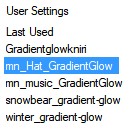
oder wenn das zufügen per Doppelklick nicht geklappt hat:
Basic
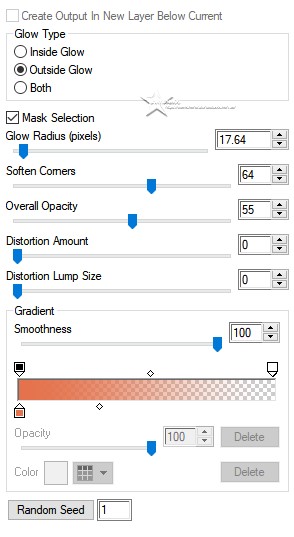
Die Farbe kannst du in deine etwas hellere Farbe ändern indem du links auf das untere Haus klickst
*50*
Effekte - 3D Effekte - Schlagschatten
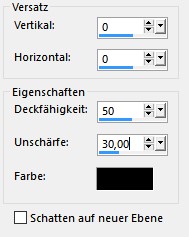
*51*
Bild - Rand hinzufügen - symmetrisch
1 px - Farbe 1
Auswahl alles
10 px - Farbe 4
Auswahl umkehren
Effekte - 3D Effekte - Innenfase
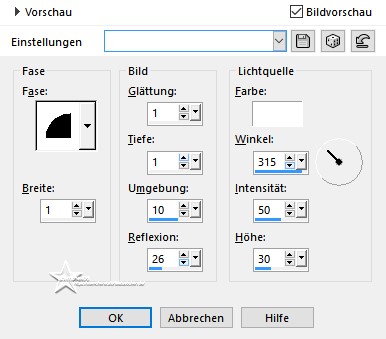
Auswahl aufheben
Bild - Rand hinzufügen - symmetrisch
1 px - Farbe 1
Auswahl alles
50 px - Farbe 4
Auswahl umkehren
Effekte - 3D Effekte - Innenfase
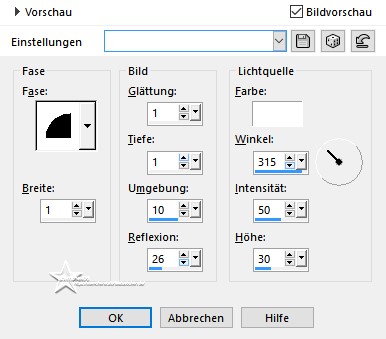
Auswahl umkehren
Effekte - 3D Effekte - Schlagschatten
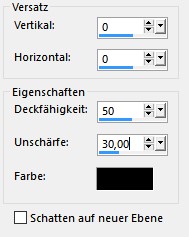
Auswahl aufheben
*52*
Öffne und kopiere "mndecohats" oder einen der anderen Hutständer
als neue Ebene in deine Leinwand einfügen
Positioniere die Tube links und unten
Schlagschatten wie eben
*53*
Öffne und kopiere "mnelement3"
als neue Ebene in deine Leinwand einfügen
*54*
Bild - Rand hinzufügen - symmetrisch
2 px - Farbe 1
*55*
Ändere die Bildgröße für mich auf 900 px
schreibe den Credit für die Tuben und setze deine Signatur dazu
alles zusammenfassen und als JPG speichern
Tutorialübersetzung by sternchen06 #April 2024
